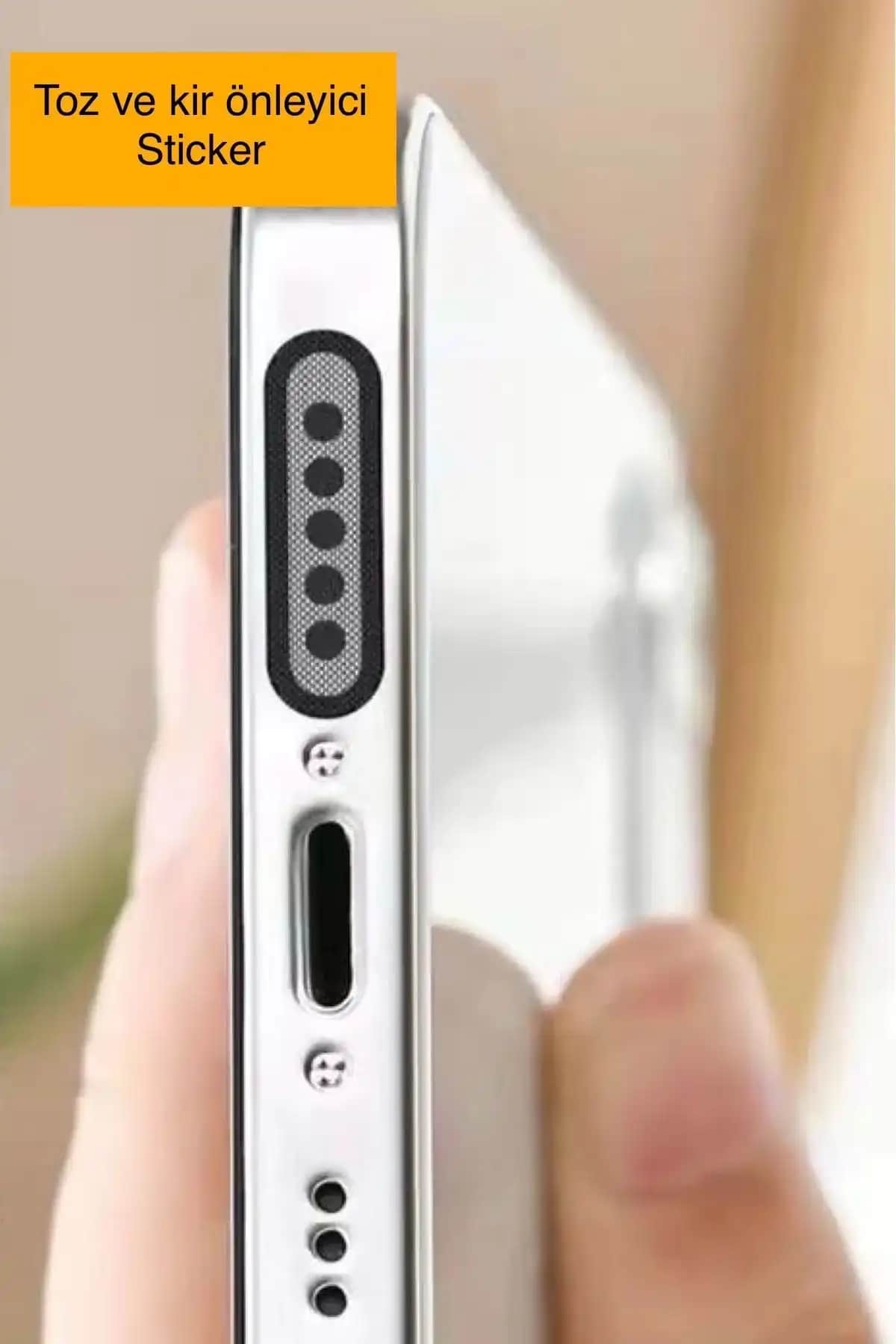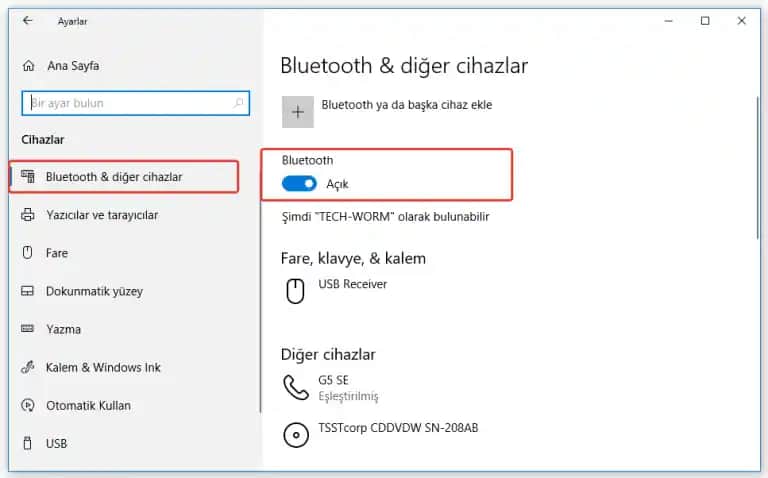Bilgisayarda veya Hoparlörden Ses Gelmiyor: Çözüm Rehberi
Benzer ürünleri özellik, fiyat ve kullanıcı yorumlarına göre karşılaştırın, doğru seçimi yapın.
Bilgisayar veya hoparlörden ses gelmeme sorunu, pek çok kullanıcının karşılaştığı yaygın ve can sıkıcı bir problemdir. Bu sorun, hem masaüstü bilgisayarlarda hem de dizüstü bilgisayarlarda farklı nedenlere dayanabilir ve çeşitli çözümlerle etkili bir şekilde giderilebilir. Bu yazıda, ses sorunlarının temel nedenlerini ve adım adım çözüm yollarını detaylıca ele alacağız. Ayrıca, hoparlörden ses gelmiyor durumu için ipuçları ve önerilerle sorununuzu kısa sürede çözüme ulaştırmayı hedefliyoruz.
Ses Gelmeme Probleminin Muhtemel Nedenleri
Ses çıkmamasının ortaya çıkmasının birkaç temel nedeni bulunuyor:
Ses ayarlarının yanlış yapılması
Ses kartı veya sürücü sorunları
Bağlantı kablolarının veya cihazların düzgün takılmaması
Ses çıkış cihazının varsayılan olarak seçilmemesi
Donanım arızaları veya bozuk hoparlörler
Bu nedenleri göz önüne alarak, sorunu çözmek için sistematik bir yaklaşım benimsemek gerekir. Şimdi, en yaygın ve etkili çözüm yöntemlerine geçelim.
Ayrıca Bakınız
Problemin Tanımlanması ve İlk Kontroller
1. Ses Seviyesini ve Bağlantıları Kontrol Edin
İlk adım olarak, hoparlör veya kulaklıkların güç ve ses seviyesini kontrol edin. Çoğu zaman, ses seviyesi tamamen kapatılmış veya kablo bağlantısı düzgün yapılmamış olabilir. Kullanılan hoparlör veya kulaklıkların bilgisayara doğru şekilde bağlandığından emin olun.
2. Ses Çıkış Cihazını Doğru Seçtiğinizden Emin Olun
Windows kullanıyorsanız, ses çıkış ayarlarını kontrol etmek önemlidir:
Görev çubuğundaki hoparlör simgesine tıklayın.
Ses kaydırıcısının yanında yer alan ok işaretine tıklayarak bağlı ses cihazlarını listeleyin.
Çalışan ve doğru cihazın seçili olduğundan emin olun. Yanlışlıkla başka bir çıkış cihazı seçilmiş olabilir.
Yazılım ve Sürücü Problemlerini Giderme
3. Ses Sürücülerini Güncelleyin
Ses kartı sürücüleri eski veya uyumsuz olabilir. Bu durumda, aşağıdaki adımları takip edebilirsiniz:
Aygıt Yöneticisi'ni açın.
Ses, video ve oyun denetleyicileri bölümüne gidin.
Ses kartınıza sağ tıklayın ve Sürücüleri Güncelle seçeneğini seçin.
Windows'un otomatik güncelleme yapmasını sağlayın veya üreticinin resmi sitesinden en yeni sürücüyü indirip kurun.
4. Ses Sürücüsünü Kalırıp Yeniden Yükleyin
Eğer güncelleme sorunu çözmezse, sürücüyü kalırıp tekrar yüklemek faydalı olabilir:
Aygıt Yöneticisi'nde ilgili ses kartına sağ tıklayın.
Cihazı Kalır seçeneğini seçin.
Bilgisayarı yeniden başlatın; Windows otomatik olarak sürücüyü yeniden yükleyecektir.
Donanım ve Bağlantı Problemlerini Çözmek
5. Kabloları ve Bağlantıları Yeniden Kontrol Edin
Kullanığınız kabloların sağlam ve doğru takıldığından emin olun. Özellikle HDMI, 3.5mm jack veya USB bağlantıların tam oturmuş olması gerekir. Ayrıca, başka bir kablo veya cihazla test etmek sorunun donanımdan mı yoksa ayarlardan mı kaynaklandığını anlamanıza yardımcı olur.
6. Farklı Bir Ses Çıkış Cihazı Deneyin
Sorunun hoparlörlerde olup olmadığını anlamak için farklı bir kulaklık veya hoparlör bağlayın. Eğer başka bir cihazdan ses geliyorsa, ilk cihazınızda veya kabloda sorun olabilir.
Ekstra İpuçları ve Son Çözüm Yöntemleri
Ses servisini yeniden başlatın: Windows'ta "Hizmetler" bölümünden "Windows Ses" hizmetini yeniden başlatmak bazen sorunu çözer.
Güncellenmiş işletim sistemi ve güncellemeleri yükleyin: Güncel olmayan sistemler, sürücü ve donanım uyumsuzluklarına neden olabilir.
Ses ayarlarını sıfırlayın: Ses ayarlarını varsayılan hale getirerek, yanlış yapılanmadan kaynaklanan sorunları çözebilirsiniz.
Donanım arızalarını gözden geçirin: Eğer tüm bu adımlar sorunu çözmüyorsa, hoparlör veya ses kartında fiziki arıza olabilir. Bu durumda, profesyonel teknik servis desteği almak gerekebilir.
Sonuç
Ses sorunları, genellikle küçük ayar ve bağlantı hatalarından kaynaklanır. Yukarıdaki adımları dikkatlice takip ederek, bilgisayarınızdan veya hoparlörünüzden ses gelmeme problemi büyük ölçüde çözülebilir. Unutmayın, sistematik ve sabırlı olmak, sorunun kaynağını hızlıca tespit etmenin anahtarıdır. Eğer tüm bu çözümler işe yaramazsa, donanım arızası olasılığına karşı uzman yardımını almak en doğru adım olacaktır.
Sesle ilgili sorunlarınızın çözümünde başarılar dileriz! Sesinizin tekrar içeriği gibi net ve berrak olmasını umuyoruz.